在使用Windows 7操作系统时,用户可能会遇到各种各样的系统问题,其中最令人郁闷的莫过于“Boot Manager is missing”(引导管理器丢失)或“Boot Configuration Data is missing”(引导配置数据丢失)等错误提示。这些问题通常会导致系统无法正常启动,给用户带来很大的困扰。今天,我们将为您介绍一种简单的修复方法,帮助您快速解决该问题。

首先,我们需要准备一份Windows 7的安装光盘或制作一个Windows 7的启动U盘。如果您的电脑没有光盘驱动器,使用启动U盘会更加方便。接下来,您可以按照以下步骤进行修复:
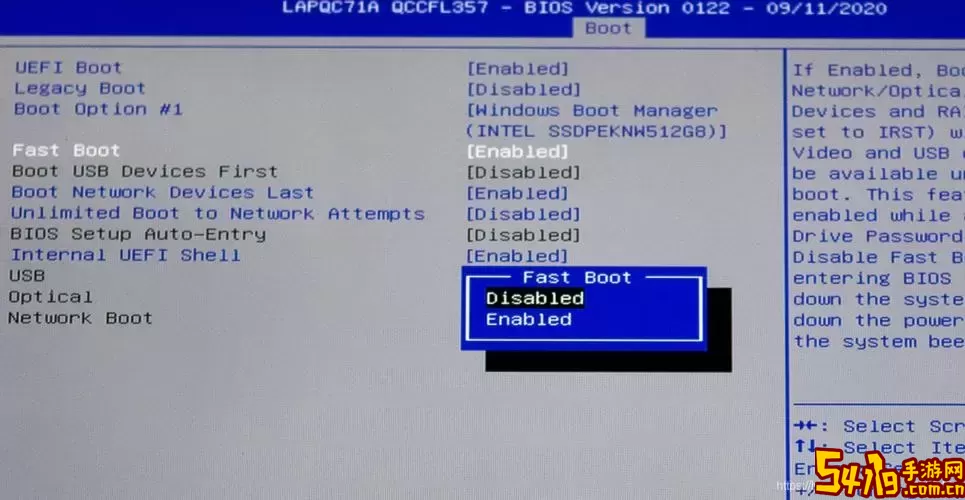
将Windows 7安装光盘放入光驱,或者插入启动U盘,然后重启计算机。通过按Del、F2或F12等特定按键进入BIOS设置(具体按键因品牌而异),在“Boot”选项中调整启动顺序,将光盘或U盘设置为第一启动项。保存更改并退出BIOS,计算机将会从光盘或U盘启动。
在计算机成功从光盘或U盘启动后,您会看到Windows 7的安装界面。在这个界面上选择语言、时间和货币格式,然后点击“下一步”。接下来,您将看到一个“修复计算机”的选项,点击它以进入系统恢复选项。
在系统恢复选项中,您会看到多个恢复工具。选择“命令提示符”选项,这将打开一个黑色的命令窗口。请注意,您需要对计算机有一定的了解,以确保输入的命令是正确的。
在命令提示符中,输入以下命令,分别按回车键:
bootrec /fixmbr bootrec /fixboot bootrec /scanos bootrec /rebuildbcd这些命令的作用如下:
bootrec /fixmbr:修复主引导记录。
bootrec /fixboot:写入新的引导扇区。
bootrec /scanos:扫描所有磁盘上的操作系统。
bootrec /rebuildbcd:重建引导配置数据。
输入完毕后,如果没有出现错误提示,说明操作成功。您可以关闭命令提示符窗口,返回到系统恢复选项。
选择“继续”选项或直接重启计算机,看看问题是否解决。如果一切顺利,Windows 7将能够正常启动,您可以恢复到平时的工作状态。
如果依然无法解决问题,可能是硬盘损坏或其他更复杂的问题。此时建议备份数据后进行系统的重装。此外,定期使用Windows系统自带的磁盘清理工具和更新补丁可有效维护系统稳定,减少此类问题的发生。
总之,遇到bootmgr丢失的问题时,不必恐慌。通过上述简单的步骤,您可以在家自行解决,大大节省了时间和成本。如果在操作过程中有任何疑问,建议咨询专业人士或查阅相关资料,以确保数据安全和系统稳定。
希望通过这篇文章,能够帮助到广大Windows 7用户,让您的计算机使用更加顺畅!